विषयसूची:

वीडियो: टॉकिंग कंप्यूटर (कस्टम विंडोज साउंड्स): 7 कदम

2024 लेखक: John Day | [email protected]. अंतिम बार संशोधित: 2024-01-30 09:23
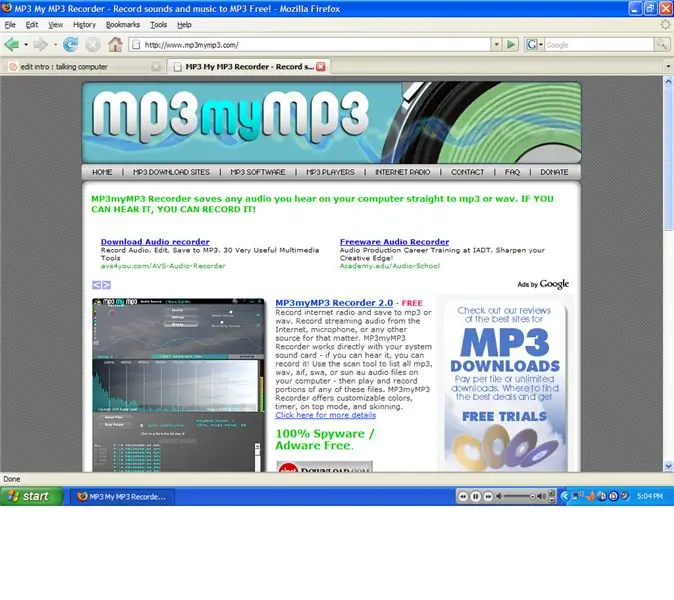
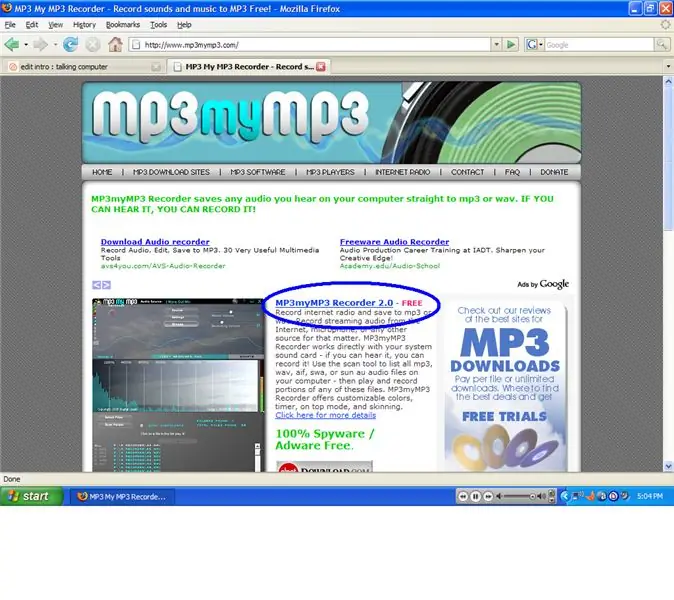
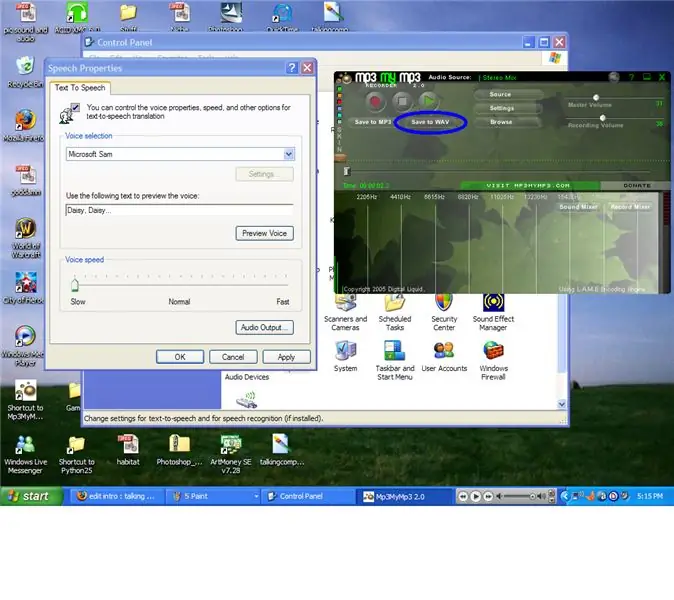
इस निर्देश में मैं आपको सिखाऊंगा कि यदि आप पहले से नहीं जानते हैं, तो कंप्यूटर कैसे बनाया जाए जो आपके कंप्यूटर पर दिन भर में आपके द्वारा किए जाने वाले कार्यों के आधार पर कई मौकों पर आपसे बात करेगा।
चरण 1: चरण 1
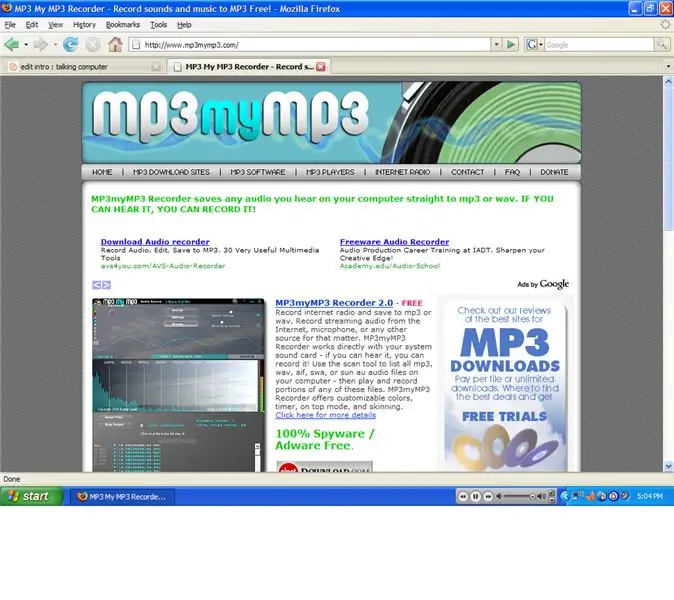
ठीक है पहले आपको mp3mymp3 डाउनलोड करना होगा, लेकिन चिंता न करें यह सॉफ्टवेयर मुफ्त है। mp3mymp3.com पर जाएं।
चरण 2: चरण 2
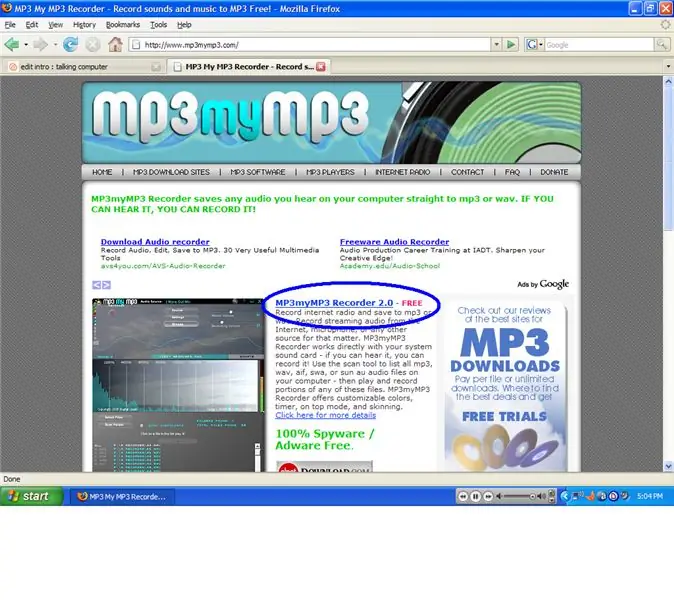
ठीक है डाउनलोडिंग लिंक पर जाएं। यह वहीं होना चाहिए जहां मैं नीला घेरा डालता हूं। आपके द्वारा इस सॉफ़्टवेयर को डाउनलोड करने के बाद सब कुछ से बाहर निकलें।
चरण 3: चरण 3
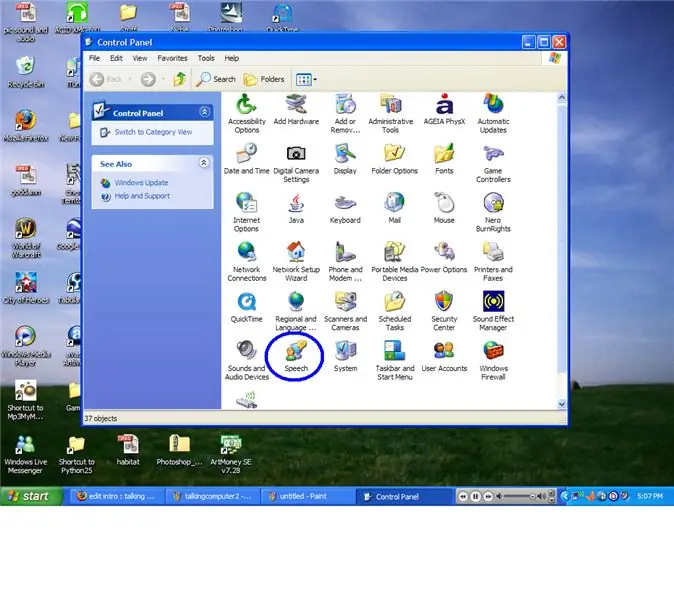
ठीक है अब mp3mymp3 खोलें और मूल रूप से यह जिस तरह से काम करता है वह यह है कि आप रिकॉर्ड करने के लिए लाल घेरे को दबाते हैं और सफेद वर्ग को रोकने के लिए। ठीक है अभी के लिए mp3mymp3 को साइड में रखें और कंट्रोल पैनल खोलें, यह आपको स्टार्ट बटन में मिलेगा। आपके वहां जाने के बाद भाषण पर जाएं, यह वह जगह है जहां मैंने नीला घेरा लगाया है।
चरण 4: चरण 4
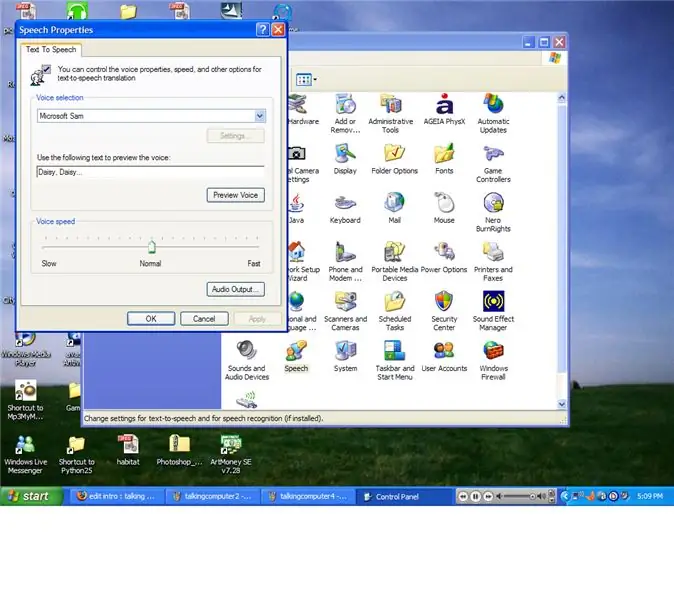
ठीक है अब जब भाषण खुला है तो इसे इस तरह दिखना चाहिए। अब हम इस बात पर ध्यान देंगे कि आप अपने कंप्यूटर के चालू होने पर क्या कहना चाहते हैं। आगे बढ़ें और टेक्स्ट बॉक्स पर क्लिक करें और जो आप कहना चाहते हैं उसे टाइप करें, पूर्वावलोकन वॉयस बटन पर क्लिक करें और सुनिश्चित करें कि यह लगता है कि आप इसे कैसे ध्वनि देना चाहते हैं। अगर यह सही नहीं लग रहा है तो इसमें कुछ अक्षर जोड़ दें ताकि वाक् को बेहतर बनाया जा सके। उदाहरण के लिए मुझे निवेनियस की तरह अपनी आवाज बनाने के लिए निहवाहनियों में टाइप करना होगा।
चरण 5: चरण 5
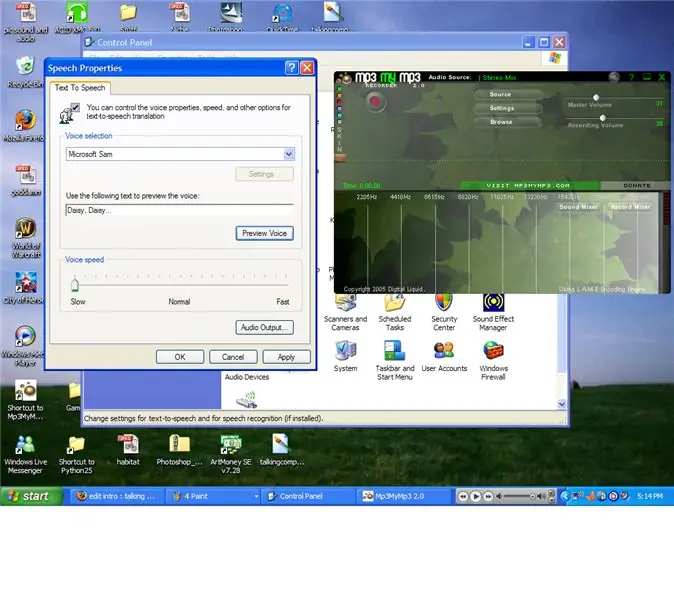
अब mp3mymp3 प्राप्त करें और रिकॉर्ड करने के लिए तैयार हो जाएं। mp3mymp3 पर रिकॉर्ड करने के लिए लाल बटन दबाएं, फिर पूर्वावलोकन आवाज बटन को तुरंत दबाएं, जब पूर्वावलोकन आवाज बंद हो जाए तो mp3mymp3 पर रिकॉर्डिंग रोकने के लिए सफेद वर्ग दबाएं। इस फ़ाइल को WAV फ़ाइल के रूप में सहेजना सुनिश्चित करें।
चरण 6: चरण 6
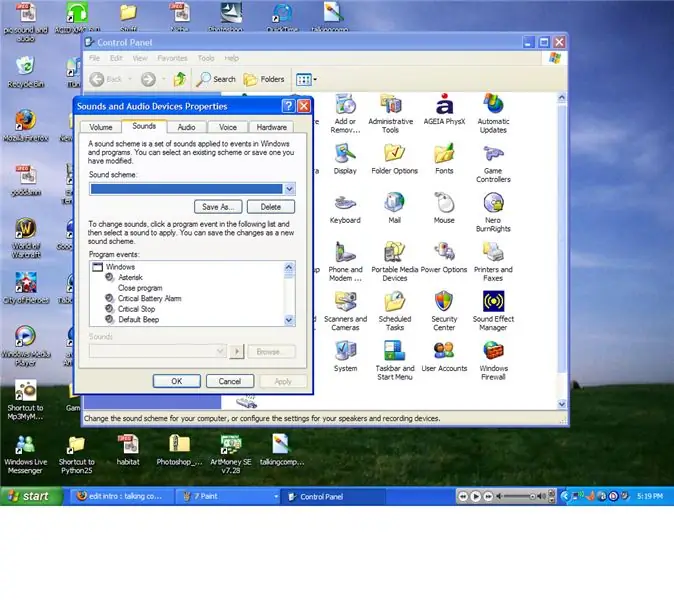
ठीक है अब जब आपके पास आपकी WAV फ़ाइल ध्वनि है तो आप mp3mymp3 और भाषण से बाहर निकल सकते हैं और नियंत्रण कक्ष पर वापस जा सकते हैं। अब साउंड एंड ऑडियो डिवाइसेस पर क्लिक करें, यह स्पीच के ठीक बगल में होना चाहिए। इसके बाद साउंड टैब पर क्लिक करें।
चरण 7: चरण 7
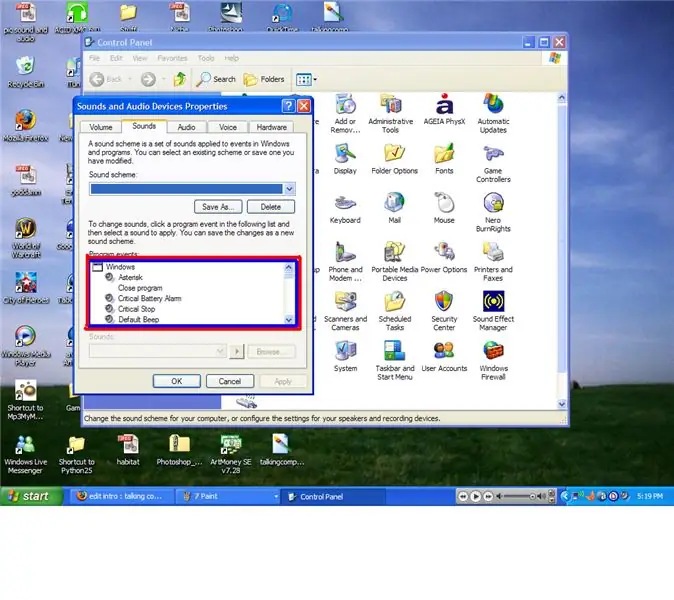
ठीक है अब नीचे स्क्रॉलिंग विंडो पर जाएं और नीचे स्क्रॉल करें जो कहता है कि विंडो शुरू करें, फिर ब्राउज फॉर साउंड बटन का चयन करें। फिर अपनी सहेजी गई WAV फ़ाइल ढूंढें और उसे चुनें, फिर लागू करें पर क्लिक करें और फिर ठीक पर क्लिक करें। अब आपके पास अपने कंप्यूटर की शुरुआत में जो कुछ भी आपने टाइप किया है उसकी आवाज है। यदि आपके पास माइक्रोफ़ोन है तो इस प्रोजेक्ट के लिए आप अपनी आवाज़ का भी उपयोग कर सकते हैं। आप स्क्रॉलिंग विंडो में किसी भी चीज़ के लिए अपने पास मौजूद रिकॉर्डिंग का उपयोग कर सकते हैं ताकि आप कंप्यूटर द्वारा की जाने वाली हर चीज़ में ध्वनि जोड़ सकें।
सिफारिश की:
विंडोज ७ को विंडोज ९५ की तरह कैसे बनाएं: ७ कदम

विंडोज 7 को विंडोज 95 की तरह कैसे बनाएं: मैं आपको दिखाना चाहता हूं कि विंडोज 7 को विंडोज 95 की तरह कैसे बनाया जाए और मैंने इसे विंडोज 98 की तरह दिखने के लिए एक अतिरिक्त कदम शामिल किया है और यह उन लोगों के लिए भी है जो अपनी विंडोज 7 बनाना चाहते हैं। विंडोज 98 की तरह दिखें। उन लोगों के लिए जो विंडोज 7 को लुक देना चाहते हैं
कस्टम कंप्यूटर माउस कर्सर: 11 कदम

कस्टम कंप्यूटर माउस कर्सर: क्या आप कभी भी अपने माउस कर्सर से हमेशा एक जैसे दिखने से थक जाते हैं? इस निर्देश में, आप सीखेंगे कि अपना खुद का कस्टम माउस कर्सर कैसे बनाया जाए और इसे अपने विंडोज 10 कंप्यूटर पर काम करने के लिए सेट किया जाए
रेस्क्यू ऑफ-स्क्रीन विंडोज इंस्टेंट (विंडोज और लिनक्स): 4 कदम

रेस्क्यू ऑफ-स्क्रीन विंडोज इंस्टेंट (विंडोज और लिनक्स): जब कोई प्रोग्राम ऑफ-स्क्रीन ले जाया जाता है - शायद दूसरे मॉनिटर पर जो अब कनेक्ट नहीं है - आपको इसे वर्तमान मॉनिटर पर ले जाने के लिए एक त्वरित और आसान तरीका चाहिए। मैं यही करता हूं -नोट --- मैंने गोपनीयता के लिए छवियों को धुंधला कर दिया है
विंडोज़ में अपने खुद के कस्टम कैरेक्टर बनाएं: 4 कदम

विंडोज़ में अपने स्वयं के कस्टम वर्ण बनाएं: इस निर्देश में मैं आपको दिखाऊंगा कि विंडोज़ में निर्मित एप्लिकेशन के साथ कस्टम वर्ण कैसे बनाएं। हाँ और सामान। उन चित्रों से सावधान रहें जो पेंट में बने हैं। वे डरावने हो सकते हैं
विंडोज 2000 को विंडोज एक्सपी की तरह कैसे बनाएं: 5 कदम

विंडोज 2000 को विंडोज एक्सपी की तरह कैसे बनाएं: इस ट्यूटोरियल के दौरान, आप कुछ सॉफ्टवेयर्स की मदद से अपने बोरिंग विंडोज 2000 इंटरफेस को बिल्कुल एक्सपी जैसा बना पाएंगे। कुछ आइटम हैं जिन्हें शामिल नहीं किया जाएगा, जैसे कि नियंत्रण कक्ष की उपस्थिति और ऐसे। तुम होगे
